以下の変換手順
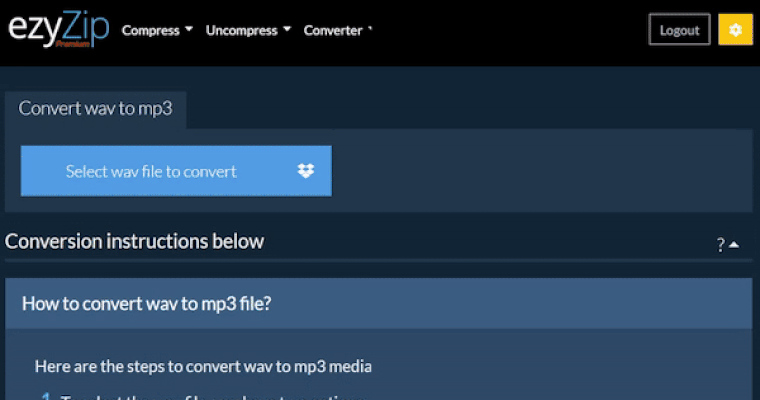
ezyZip Proで広告をブロック!
シームレスな圧縮、変換、簡単な解凍など、お気に入りの機能をすべて広告の邪魔なしでお楽しみいただけます。より速く、ストレスのない体験のために今すぐアップグレードしましょう!
登録する! ダウンロード3gpをaacファイルに変換する方法は?
ezyZipを使用して3gpをaacメディアに変換する手順はこちら。
- 3gpファイルを選択するには、以下の2つの方法があります:
- "3gpファイルを変換する"をクリックしてファイル選択画面を開く
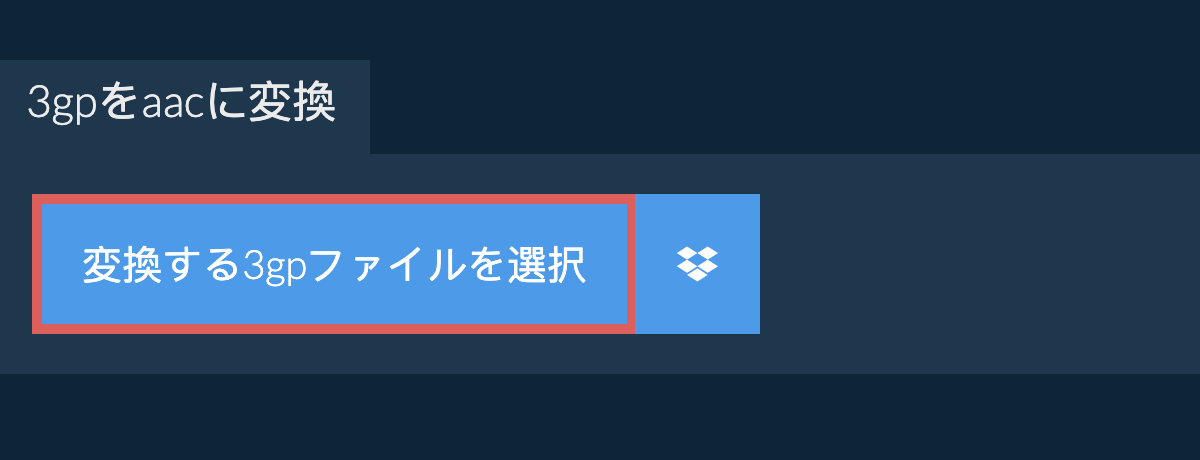
- 3gpファイルを直接ezyZipにドラッグ&ドロップ
- "AACに変換"をクリックします。変換プロセスが開始され、完了するまでに時間がかかります。
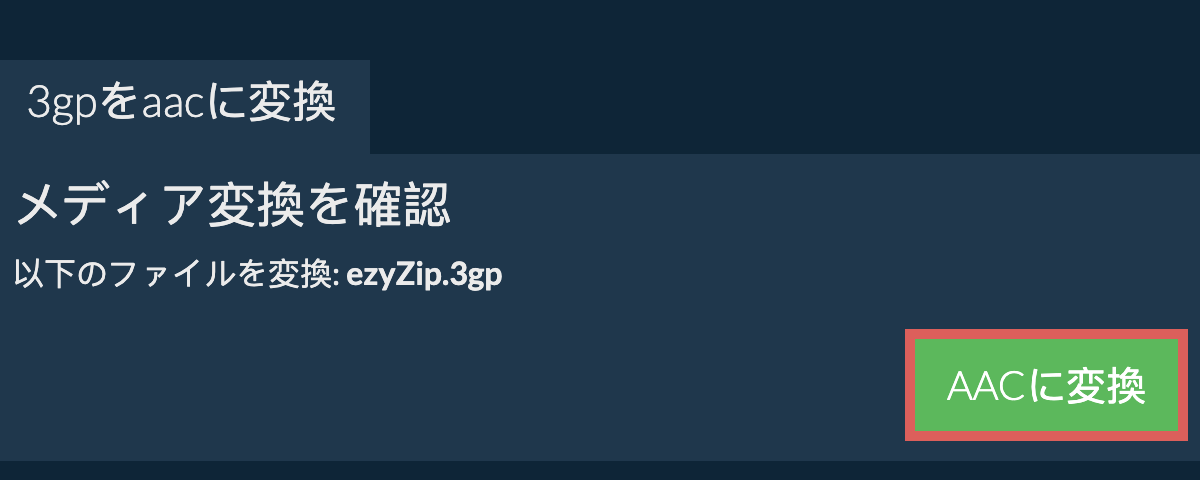
- "変換したAACファイルを保存"をクリックして、変換したAACファイルを選択した保存先フォルダーに保存します。
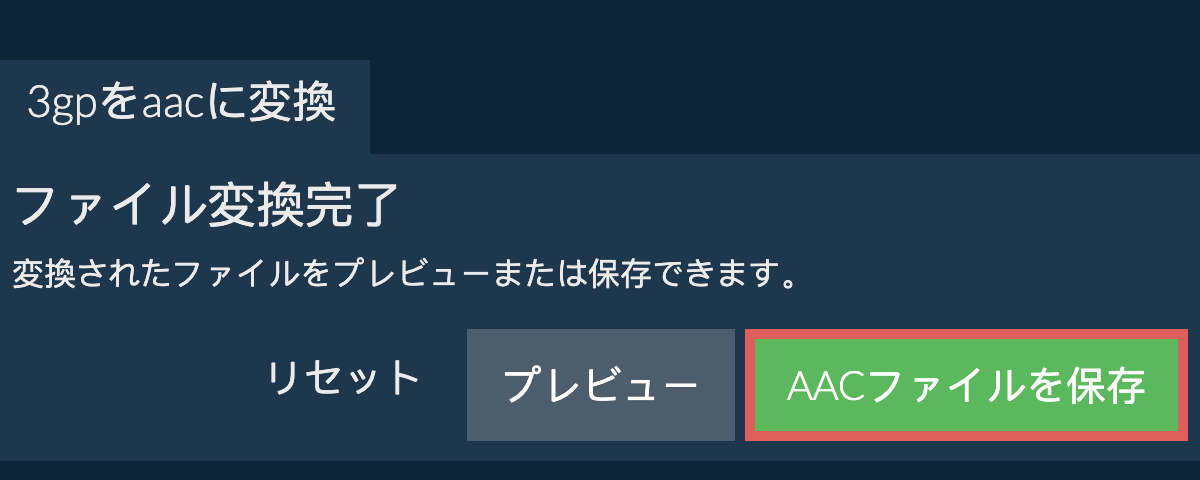
Dropboxで3gpをaacに変換するにはどうすればよいですか?
- 3gpファイルセレクターボタンのDropboxロゴ()をクリックします。

- Dropboxファイル選択画面が表示されます。 最初にezyZipへのアクセスを許可する必要があります。
- 3gpファイルを選択すると、ブラウザにダウンロードされ、変換が開始されます。
- 変換されたAACファイルをDropboxに保存するには、"AACファイルを保存"ボタンの下にある"Dropbox"ドロップダウンをクリックします。 これは、あなたがそれを初めて実行するときに承認が必要になります。
ファイルは/Apps/ezyZipフォルダに保存されます。
3gp を aac に変換できる OS とブラウザは何ですか?
ezyZipは、現代のブラウザを実行できる任意のOSをサポートしています。私たちは、Windows、MacOS、Linux(例えば、Ubuntu、ミント、Debian)、アンドロイド、クロームOS(Chromebook)、アンドロイド、iOS(iPhone、iPad、iPod Touch)で動作するようにテストしました。
人気のあるブラウザの最新バージョンまたはそのバリエーションを使用していることを確認します。(例えば、クローム、ファイアフォックス、サファリ、エッジ)。
ご意見がご相談の場合は、フィードバックフォームからご連絡ください。
人気のあるブラウザの最新バージョンまたはそのバリエーションを使用していることを確認します。(例えば、クローム、ファイアフォックス、サファリ、エッジ)。
ご意見がご相談の場合は、フィードバックフォームからご連絡ください。
ezyZip を使用して 3gp を aac に変換しても安全ですか?
はい。 ezyZip は、自分のコンピュータとブラウザの処理能力を利用してタスクを完了します。 ファイル データがブラウザから離れることはありません。 よくわかりませんか? 変換が完了したら、WiFi をオフにしてください。 データがインターネットにアップロードされないため、引き続き機能します。
ezyZipとは?
ezyZipは、ブラウザで動作する無料のオンライン3gpからaacへのコンバータです。追加のコンバータソフトウェアをインストールする必要はありません。その他のメディア変換にも対応しています。
ezyZipは他のオンラインメディア変換ユーティリティとは異なり、ファイルサイズの制限を設けたり、サーバーへのファイルアップロードを要求しません。ブラウザアプリとしてローカルで動作するため、他のオンライン変換ツールよりもはるかに高速です。これにより、大容量のメディアファイルも変換できます!これにより、ファイルデータがブラウザを離れないため、プライバシーが保護されます。
